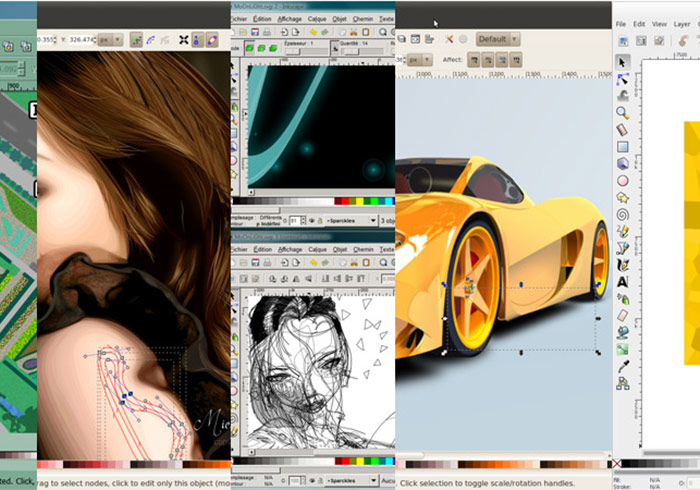
Inkscape是一套免費的自由軟體,它的功能類似於Illustrator、CorelDRAW這一類的軟體,屬於向量的編輯方式,向量的編輯方式有精確且放大不失真的優點,非常適合LOGO、名片、海報、包裝等設計使用;但是說要用Inkscape、Illustrator、CorelDRAW三套繪圖向量軟體,深入操作後都各有自己的特色與強項,但基礎的點、線、面編輯的概念是相同的,所以對於初學者來說,使用免費自由的Inkscape來學習繪製向量圖檔,是最方便又經濟實惠的選擇。
接著我們到Inkscape官網,首頁就可以看到大大的”Download“。
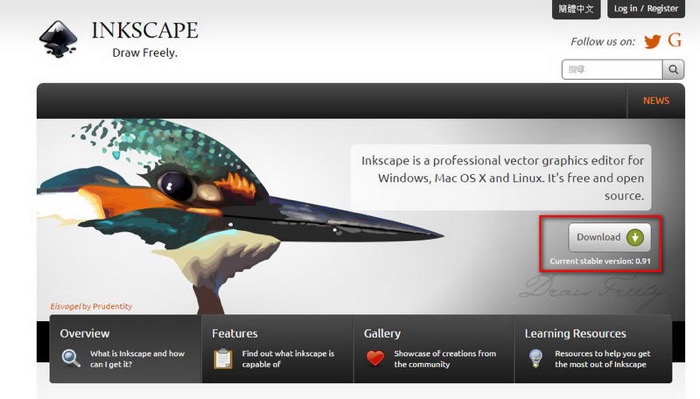
三大主流的作業系統Inkscape都皆有支援。
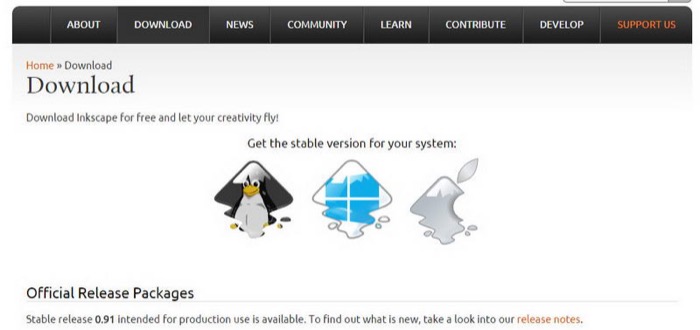
Windows有64位元及32位元,這邊請自己要確認一下自己是幾位元的系統,下面有挺多的安裝模式,建議使用installer(msi),會比較穩定些。
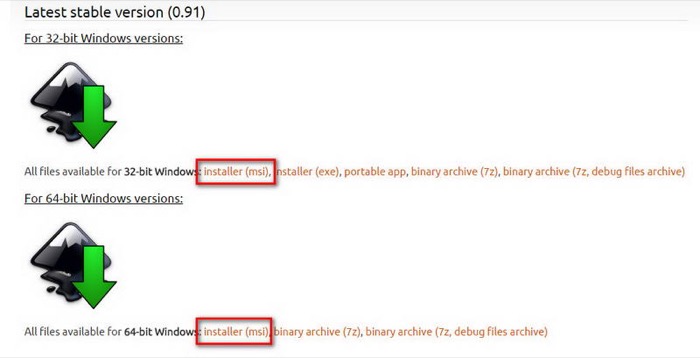
MAC雖然只有一種,但安裝步驟稍微麻煩一些,我們必須先安裝XQuartz。
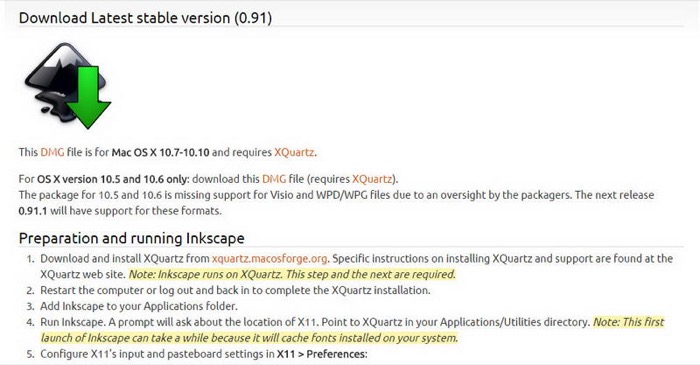
XQuartz也是一個免費的外掛,所以也可以自由的下載安裝。
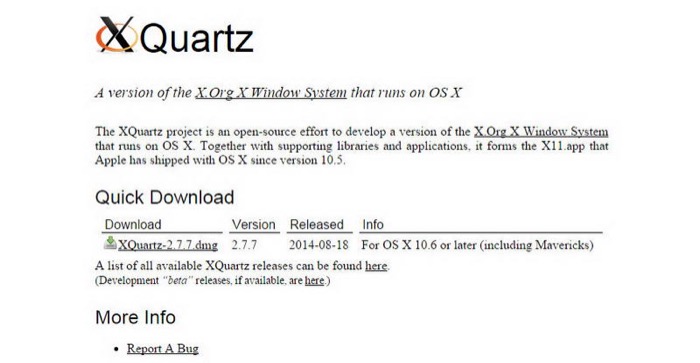
接著我們示範在Windows上的安裝步驟,基本上只要按下同意之後,就是一直下一步就好。
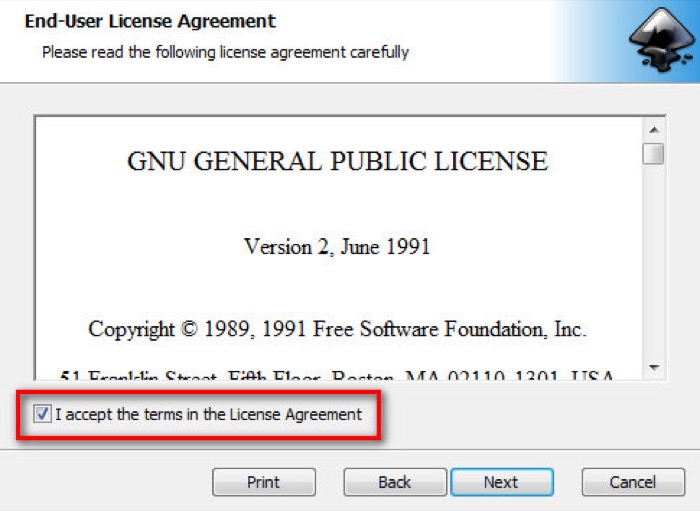
唯一要選擇的部分在這裡,選擇”Typical”即可。
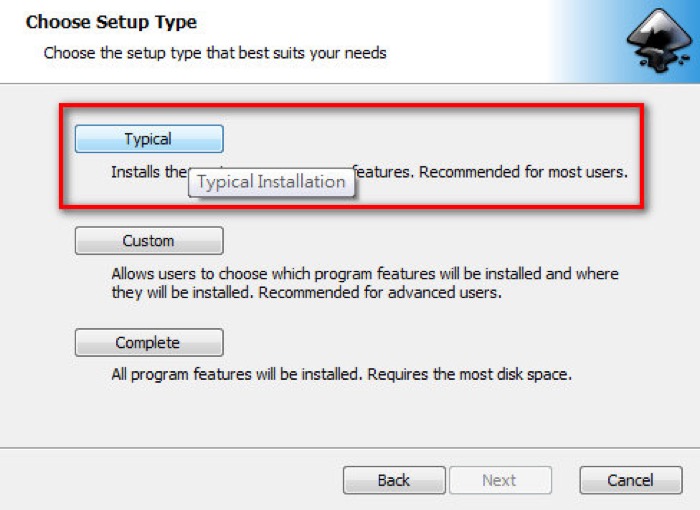
安裝時間約一分鐘,不算太慢。
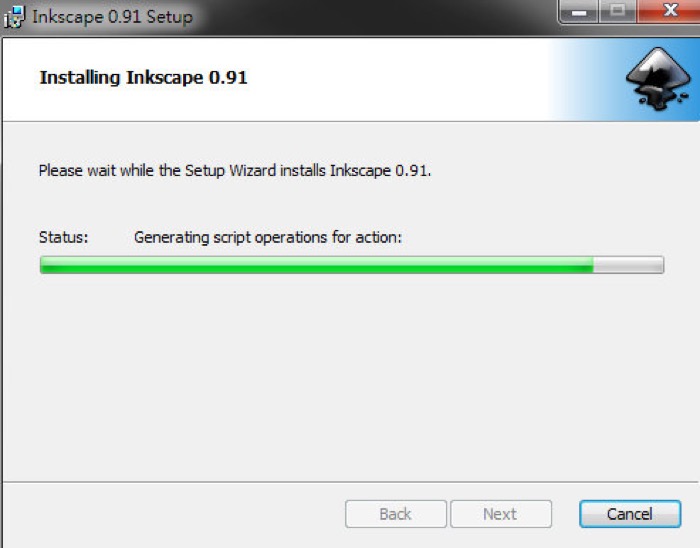
安裝完後,第一次開啟的時候,有些人會比較慢一點,因為Inkscape正在載入字體的關係,第二次開啟就不會了,而一般開啟時Inkscape會針對作業系統語言,自動設定介面的顯示語言,但有時候難免會跑掉,還是以英文的方式呈現。
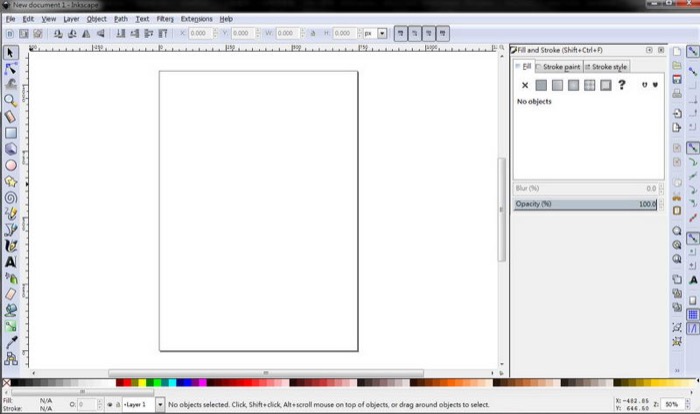
這時候我們到”Edit>Preferences…”來設定介面語言。
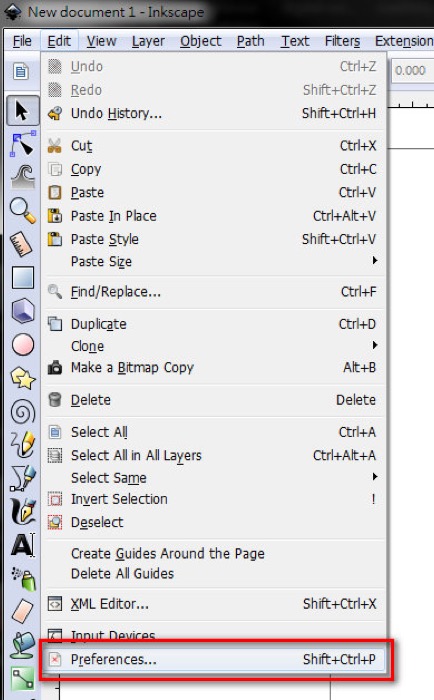
語言設定在”Interface”這邊,右邊選單可以下拉。
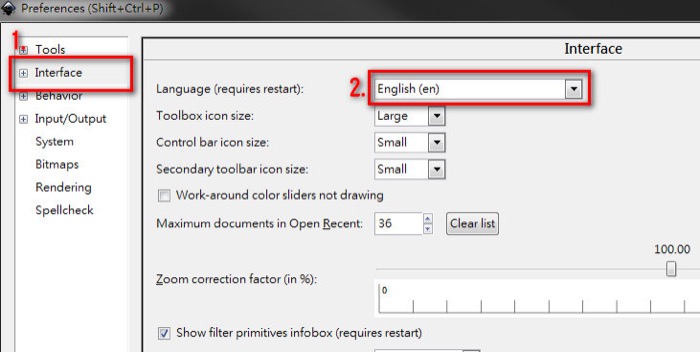
找到”Chinese/Taiwan(zh_TW)”選擇即可,並直接關掉Preferences。
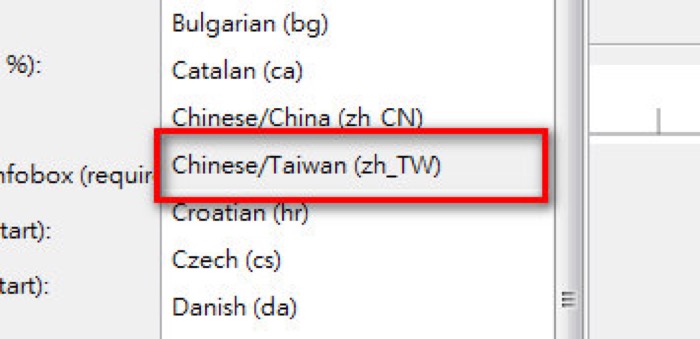
然後只要重開Inkscape,介面就會變成繁體中文了。



